Haben Sie sich jemals gefragt, wie wichtig eine Website für eine Kreativagentur ist? In der modernen Zeit, in der sich die Welt um das Internet dreht, können Sie die Bedeutung einer Website für Ihre Kreativagentur nicht übersehen. Durch eine Online-Präsenz hinterlassen Sie einen bleibenden Eindruck bei Ihrem Publikum. Entwickeln Sie also eine Website für eine Kreativagentur, um dies zu erreichen.
Darüber hinaus erhalten Sie die Möglichkeit, Ihren Website-Besuchern und Interessenten alle Ihre Geschäftsdetails zu präsentieren. Dies stärkt nicht nur Ihre Glaubwürdigkeit, sondern hilft Ihnen auch, sich von Ihren Mitbewerbern abzuheben. Aber damit das gelingt, müssen Sie die Website Ihrer Kreativagentur fehlerfrei und beeindruckend erstellen.
Wie entwickelt man also eine Website für eine Kreativagentur? Nun, Sie können die Website erstellen lassen, indem Sie einen professionellen Webentwickler engagieren. Aber in diesem Artikel werde ich Ihnen zeigen, wie Sie eine Kreativagentur-Website entwickeln, ohne von Grund auf programmieren zu müssen. Dies wird Ihnen helfen, Ihre Website selbst und ohne fremde Hilfe zu erstellen.
Möchten Sie mehr über die besten WordPress-Hosting-Dienstleister erfahren? Besuchen Sie dann den Link unten:
Also lasst uns anfangen……
Kaufen Sie einen Domainnamen:
Um eine Kreativagentur-Website zu entwickeln, müssen Sie in erster Linie einen Domainnamen für Ihre WordPress-Website auswählen und kaufen. Viele Unternehmen stehen zum Verkauf von Domainnamen zur Verfügung. Wenn Sie nicht wissen, was ein Domainname ist, machen Sie sich keine Sorgen!!! Ich werde es jetzt klären.
Der Domainname ist die Adresse Ihrer Website im Internet. Wenn jemand Ihre Website direkt oder organisch besucht, wird ein bestimmter Name auf der URL angezeigt. Dieser Name ist die Identität Ihrer Website und das ist der Domainname.
Wenn Sie beispielsweise die Homepage von Amazon besuchen, wird die URL etwa so angezeigt: amazon.com oder https://www.amazon.com. Amazon ist hier der Domainname des E-Commerce-Riesen Amazon. Ebenso ist Facebook der Domainname von Facebook.
Wählen Sie einen zuverlässigen Hosting-Dienstleister:
Als nächstes müssen Sie einen Hosting-Plan von einem beliebigen Hosting-Dienstleister auswählen. Es gibt eine Reihe von Hosting-Dienstleistern. Sie können eine davon auswählen und ein Konto registrieren. Aber wir würden Ihnen ausdrücklich empfehlen, sich dafür zu entscheiden Kinsta da sie mit ihrem Service zuverlässig sind.
Das Hosten Ihrer Website bedeutet jedoch, dass Sie den Inhalt und die Dateien Ihrer Website auf einem Remote-Webserver speichern. Dadurch werden die Ressourcen Ihrer Website für Ihre Besucher im Internet sichtbar.
Wenn Leute den Domainnamen Ihrer Website eingeben und versuchen, sie zu besuchen, ist Ihre Website vom Remote-Server aus zugänglich. Tatsächlich wird der Inhalt Ihrer Website nur auf Ihrem lokalen Computer sichtbar, wenn Sie localhost verwenden. Warum? Weil es nicht öffentlich gemacht wurde.
Erst nachdem Sie Ihre Website auf einem Produktionsserver oder einem Live-Server gehostet haben, wird Ihre Website veröffentlicht. Und Benutzer können auf Ihre Website zugreifen. Cool, oder? Wie ich oben erwähnt habe, gibt es viele Unternehmen, die Domainnamen verkaufen und Hosting-Dienste anbieten.
Aber für die meisten dieser Unternehmen wird es ein Vermögen kosten. Daher müssen Sie bei der Auswahl Ihres Dienstleisters sehr umsichtig sein. Führen Sie die notwendigen Recherchen durch, um den besten Domain-Registrar und das beste Webhosting-Unternehmen zu finden.
Installieren Sie WordPress auf einem Webhost:
Sobald Sie den Domainnamen und den Hosting-Service ausgewählt und erworben haben, ist es Zeit, WordPress zu installieren. Wie geht das? Nun, Sie können das manuell tun. Es gibt jedoch einige Hosting-Unternehmen, die WordPress standardmäßig installieren.
Wenn Ihr Hosting-Anbieter diesen Service anbietet, warum sollten Sie sich dann den zusätzlichen Aufwand machen, WordPress manuell zu installieren? Befolgen Sie einfach deren Anweisungen und Sie sind mit der WordPress-Installation fertig!!! Jetzt können Sie sich in Ihrem WordPress-Administrationsbereich anmelden.
Erfahren Sie bei Interesse den Prozess der Installation von WordPress auf Ihrem lokalen Host
Installieren Sie die erforderlichen Plugins:
Nachdem Sie auf das Admin-Panel Ihrer Website zugegriffen haben, installieren Sie alle Plugins, die zum Erstellen einer Kreativagentur-Website erforderlich sind. Lassen Sie mich alle wesentlichen Plugins auflisten, die Sie für Ihre Website benötigen.
- WordPress
- Elementor
- ElementsKit
Sie können auch Metform installieren, ein sehr nützliches Kontaktformular-Plugin. Darüber hinaus können Sie je nach Ihren Anforderungen eine Reihe von Plugins installieren.
Wählen und installieren Sie Ihr Kreativagentur-Website-Theme:
Nachdem Sie auf das Admin-Panel Ihrer Website zugegriffen haben, wählen Sie das Thema Ihrer Kreativagentur-Website aus. In WordPress sind standardmäßig unzählige Themes kostenlos verfügbar, über die Sie nach einem Theme für die Website einer Kreativagentur suchen können. Aus den verfügbaren Themes können Sie ein Kreativagentur-Theme auswählen, installieren und schließlich aktivieren.
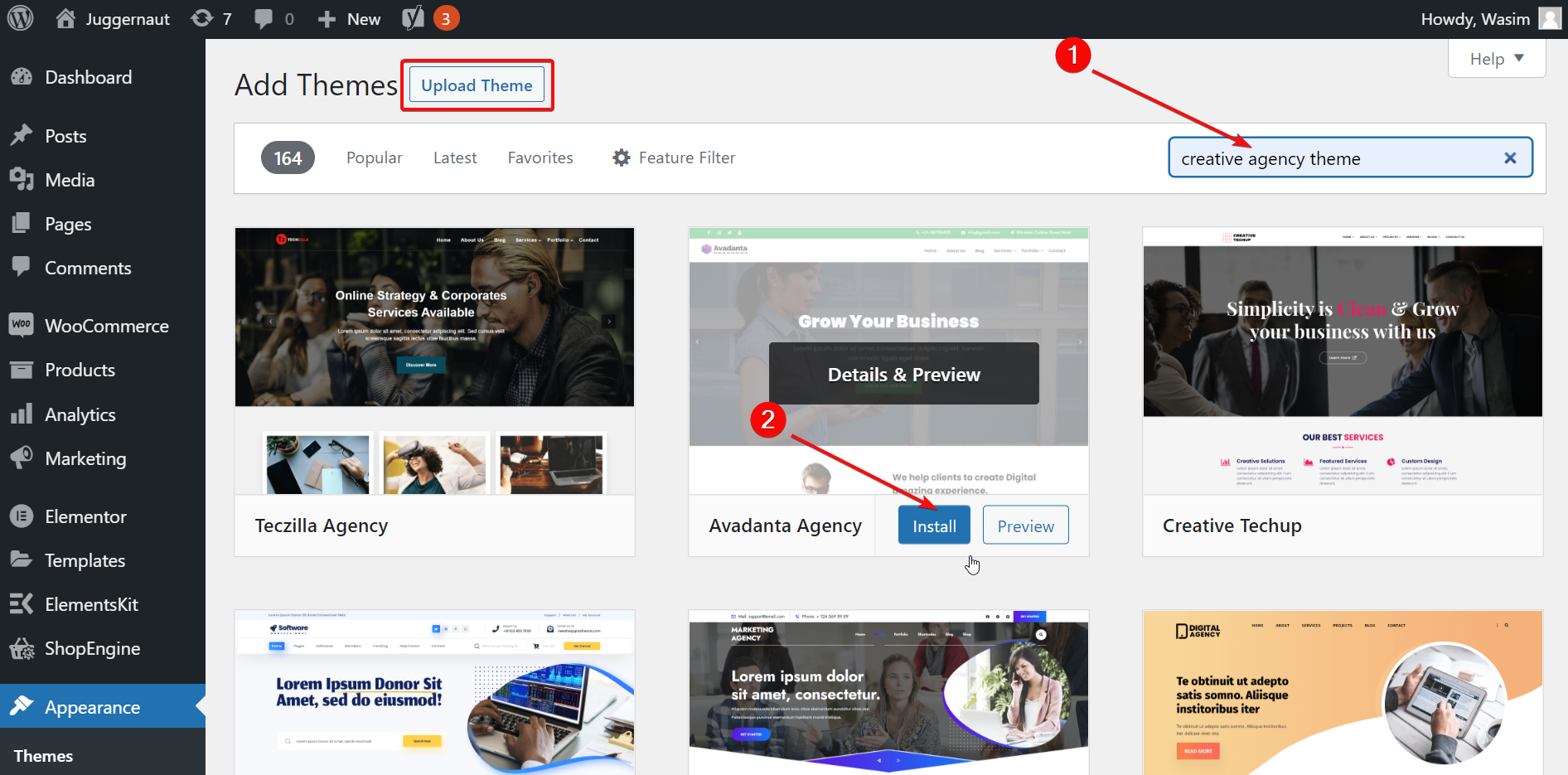
Wenn Sie jedoch mit den kostenlosen WordPress-Themes nicht zufrieden sind und nach mehr Abwechslung im Thema suchen, können Sie sich für ein Premium-Theme entscheiden. In diesem Fall müssen Sie Ihr bevorzugtes Theme von der Website des jeweiligen Anbieters herunterladen und es dann auf Ihre WordPress-Site hochladen.
Erstellen Sie die erforderlichen Agenturseiten:
Jetzt ist es an der Zeit, die Seiten Ihrer Kreativagentur zu erstellen. Im Allgemeinen enthält eine Website einer Kreativagentur Seiten wie „Startseite“, „Dienstleistungen“, „Portfolio“, „Über uns“ und „Kontakt“. Einige Agenturseiten verfügen möglicherweise über zusätzliche Seiten wie Blog, Management, Team usw.
In diesem Tutorial werde ich Sie durch den Prozess der Erstellung von Agenturseiten führen. Danach können Sie Ihre Kreativagentur-Website von Grund auf ohne Programmieraufwand erstellen.
Also lasst uns anfangen….
Erstellen Sie Ihre erste Seite:
Gehen Sie zunächst zum Dashboard Ihres Admin-Panels und navigieren Sie zu „Seiten“. Wählen Sie „Neu hinzufügen“ aus dem Menü und Sie gelangen zum Editor. Hier müssen Sie Ihre erste Seite erstellen und das ist die Startseite Ihrer Website. Fügen Sie zunächst den Titel der Seite hinzu und platzieren Sie dann den Inhalt der Seite im dafür vorgesehenen Bereich.
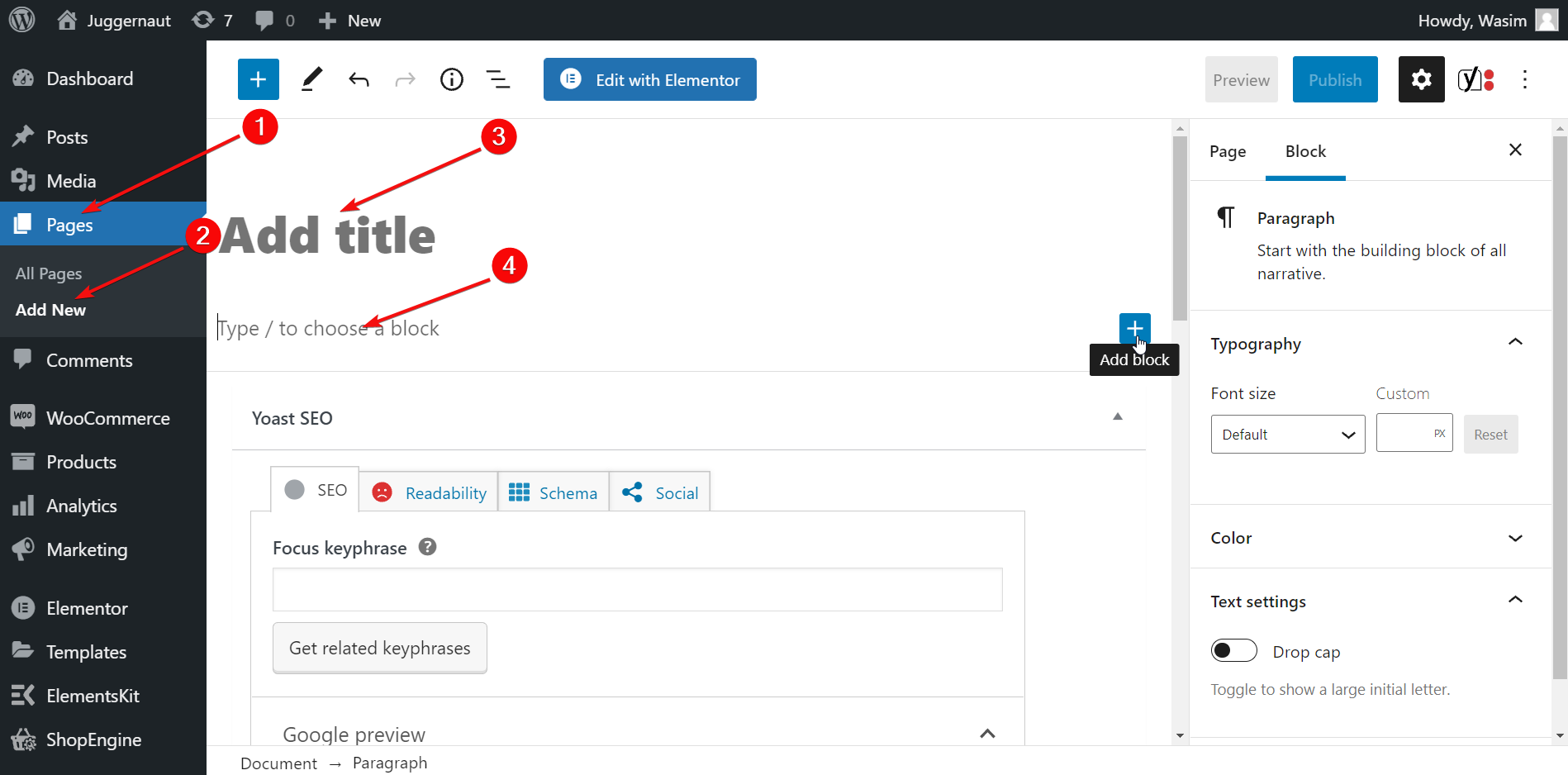
Da es sich um eine Website einer Kreativagentur handelt, benötigen Sie Inhalte in verschiedenen Formen. Neben Texten müssen Sie auch visuelle Elemente hinzufügen, und auch diese müssen unterschiedlicher Art sein.
Fügen Sie der Seite den erforderlichen Inhalt und andere Elemente hinzu:
- Geben Sie Ihre Homepage-Texte ein oder kopieren Sie sie und fügen Sie sie in den jeweiligen Block ein. Wenn es sich um einen Absatz handelt, wählen Sie Absatzblock. Wenn es sich um eine Überschrift handelt, wählen Sie den Überschriftenblock. So können Sie Ihre bevorzugten Blöcke auswählen.
- Fügen Sie anschließend die relevanten Bilder auf der Seite hinzu, indem Sie den Bildblock auswählen. Fügen Sie statisches Bild, dynamisches Bild, Karussell, Video usw. hinzu. Sie können dem Heldenbereich Ihrer Seite auch einen Parallaxeneffekt hinzufügen.
- Vergessen Sie nicht, CTA-Schaltflächen in verschiedenen Abschnitten der Seite hinzuzufügen, da dies der Schlüssel zur Erhöhung der Sitzungsrate und zur Verringerung der Absprungrate ist.
- Darüber hinaus können Sie eine Vielzahl von Widgets und Designs hinzufügen, um das Layout Ihrer Seite zu verbessern.
Allerdings habe ich die Homepage nur mit den wesentlichen Elementen einer Kreativagentur-Website aufgebaut, um Ihnen eine Demo zu geben. Das Back-End-Erscheinungsbild der Homepage sieht folgendermaßen aus:
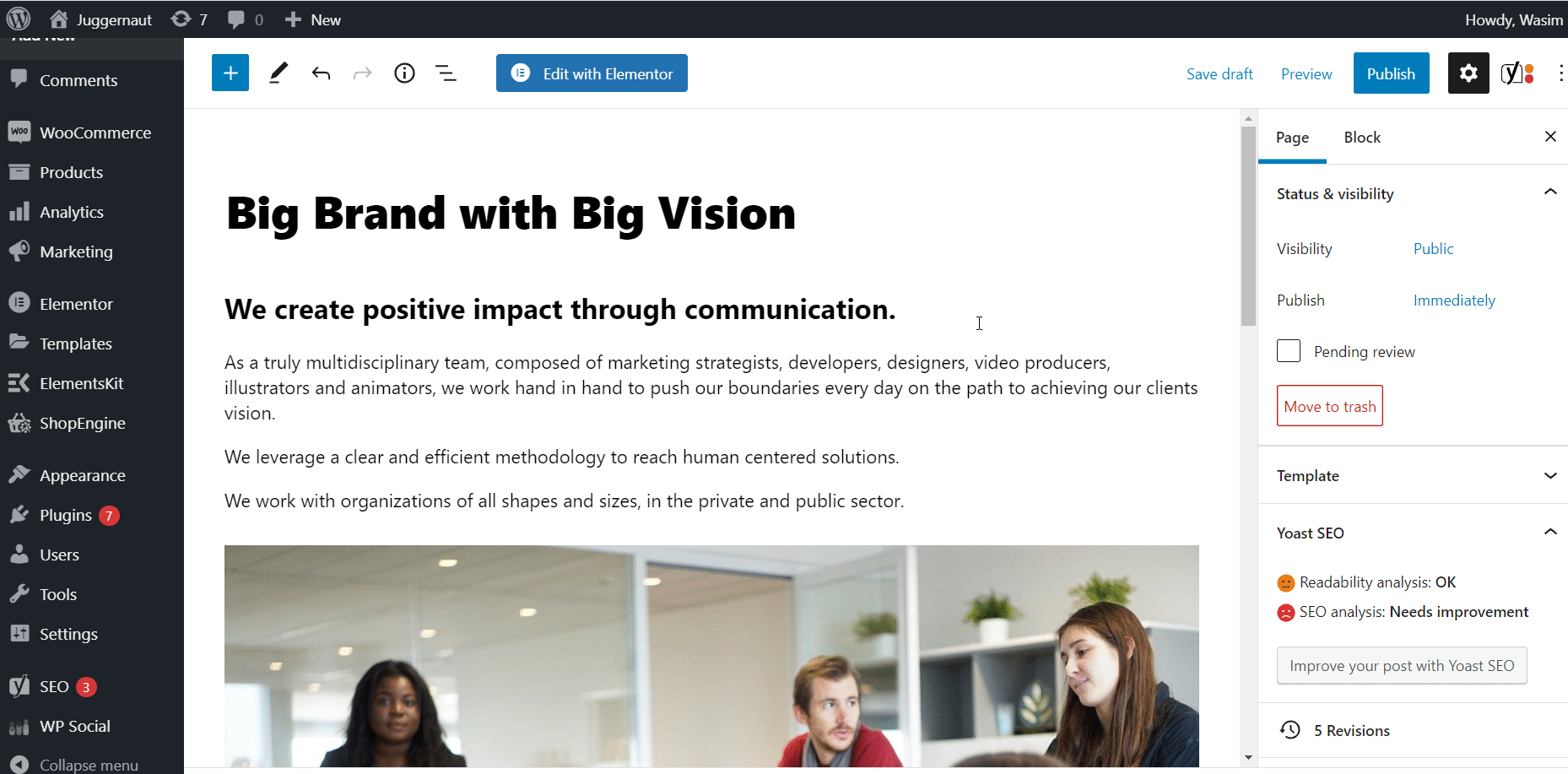
Ebenso können Sie alle anderen notwendigen Seiten wie Dienstleistungen, Portfolio, Kontakt, Über uns usw. erstellen.
Gehen Sie nun erneut zum Dashboard und suchen Sie nach „Darstellung“. Wählen Sie Menüs aus einer Liste von Elementen aus. Dadurch gelangen Sie zu einer neuen Seite, auf der Sie die Elemente Ihres Navigationsmenüs festlegen können.
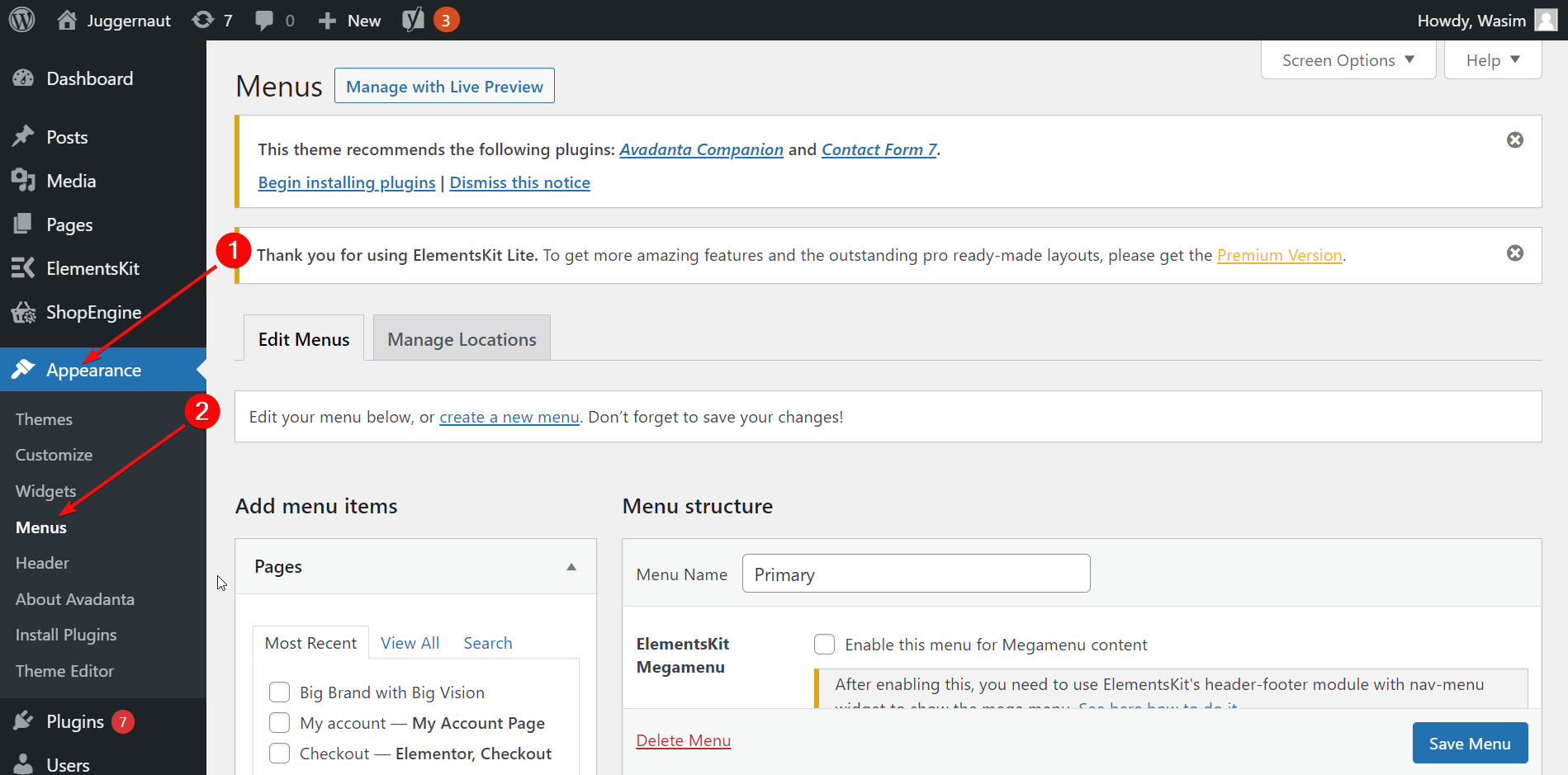
Fügen Sie einen Menünamen hinzu:
Fügen Sie zunächst einen Menünamen in das angegebene Feld ein und aktivieren Sie das ElementsKit-Megamenü. Suchen Sie dann in der linken Seitenleiste nach „Benutzerdefinierte Links“. Platzieren Sie die URL Ihrer Homepage im ersten Feld und fügen Sie „Home“ als Linktext hinzu.
Klicken Sie auf die Schaltfläche „Zum Menü hinzufügen“ und es wird sofort Ihrem Navigationsmenü hinzugefügt. Klicken Sie abschließend auf die Schaltfläche „Menü speichern“.
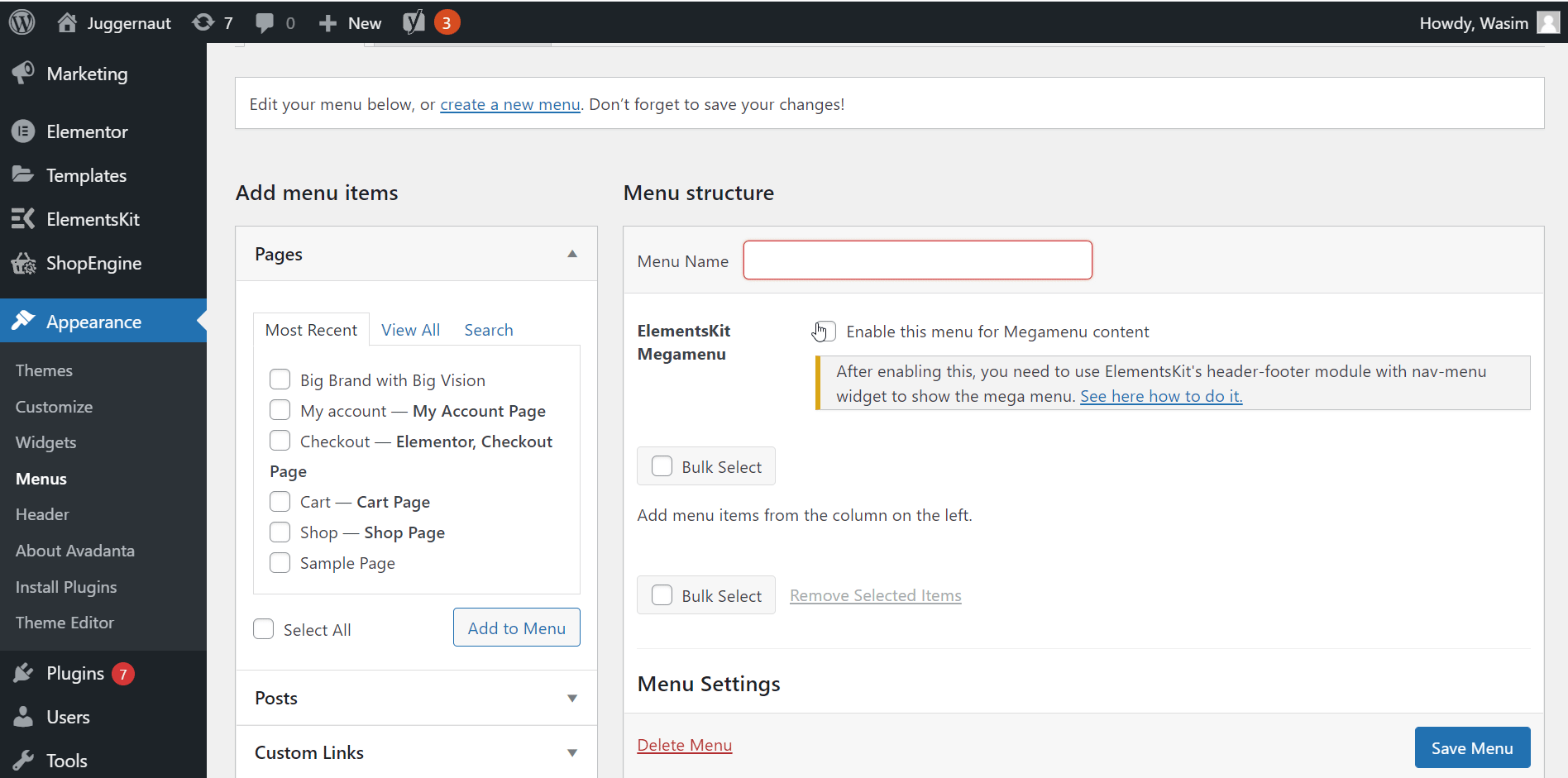
Erstellen Sie alle anderen erforderlichen Navigationsmenüpunkte auf ähnliche Weise. Vergessen Sie nach dem Hinzufügen zum Menü nicht, die Änderungen zu speichern, indem Sie auf die Schaltfläche „Änderungen speichern“ klicken.
Sobald Sie fertig sind, können Sie überprüfen, ob Ihr Navigationsmenü mit allen hinzugefügten Menüelementen auf der Website Ihrer Kreativagentur angezeigt wird.
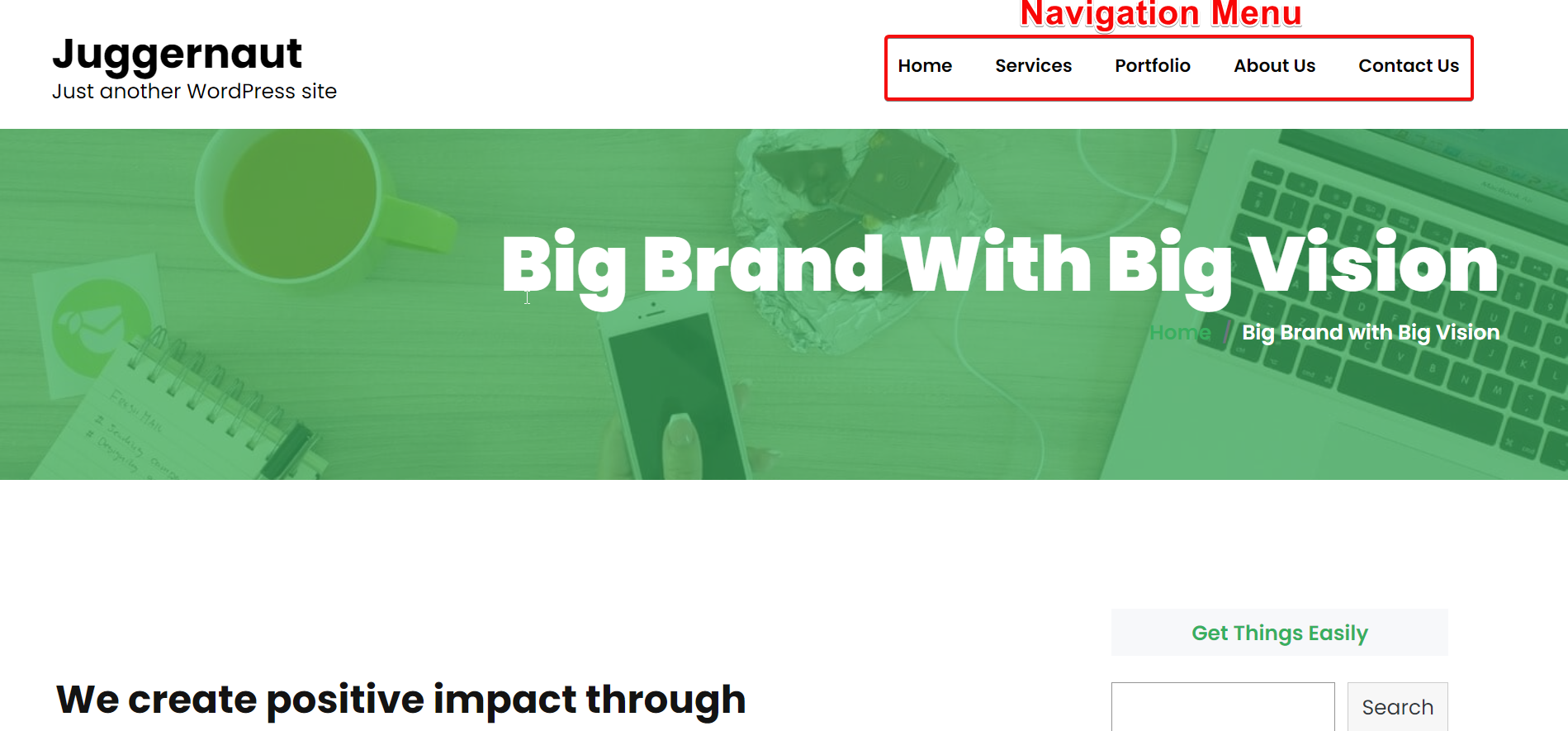
Vergessen Sie nicht, Ihre Seiten anzupassen:
Gehen Sie nun zum Elementor-Fenster, um Ihre Website zu personalisieren. Befolgen Sie dazu die folgenden Schritte:
- Navigieren Sie zu Seiten > Alle Seiten
- Bewegen Sie den Cursor über die Seite, die Sie bearbeiten möchten
- Klicken Sie auf „Mit Elementor bearbeiten“
Nachdem Sie zum Elementor-Fenster gewechselt sind, stehen Ihnen zahlreiche Optionen zur Anpassung Ihrer Seiten zur Verfügung. ElementsKit enthält zahlreiche Widgets sowie Header- und Footer-Builder, mit denen Sie Ihre Agenturseiten anpassen können.
Ich zeige Ihnen die Verwendung von 2 Widgets von ElementsKit – Überschrift und FAQ. Diese beiden Widgets helfen bei der Anpassung der Homepage und verbessern die Benutzererfahrung.
Ziehen Sie das Überschriften-Widget per Drag-and-Drop:
Gehen Sie zuerst zum Abschnitt ElementsKit. Ziehen Sie das Überschriften-Widget per Drag-and-Drop in den angegebenen Bereich. Bearbeiten Sie dann den Standardinhalt des Widgets und platzieren Sie Ihren eigenen Inhalt sowohl im Titel als auch in der Titelbeschreibung. Nehmen Sie weitere notwendige Anpassungen an Parametern wie Farbe, Typografie, Rand usw. vor. Aktualisieren Sie abschließend die Seite.
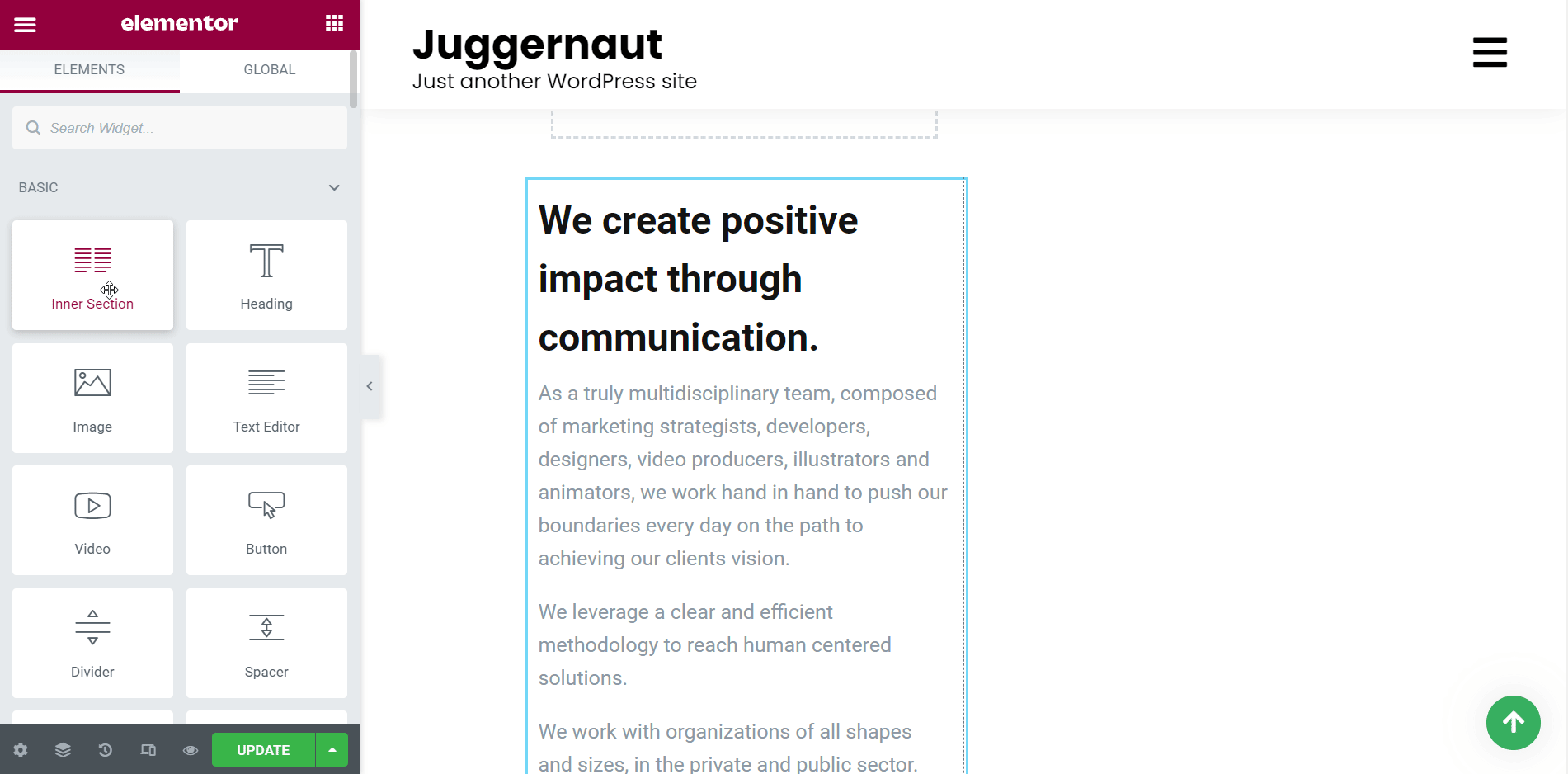
Ziehen Sie das FAQ-Widget per Drag-and-Drop:
Ziehen Sie dann das FAQ-Widget per Drag & Drop in den dafür vorgesehenen Bereich. Standardmäßig zeigt das Widget Inhalte an. Bearbeiten Sie den Inhalt und tragen Sie die relevanten Fragen und Antworten in die entsprechenden Felder ein. Ändern Sie die erforderlichen Bereiche mit Parametern wie Titelfarbe, Typografie, Innenabstand usw. Aktualisieren Sie abschließend die Seite.
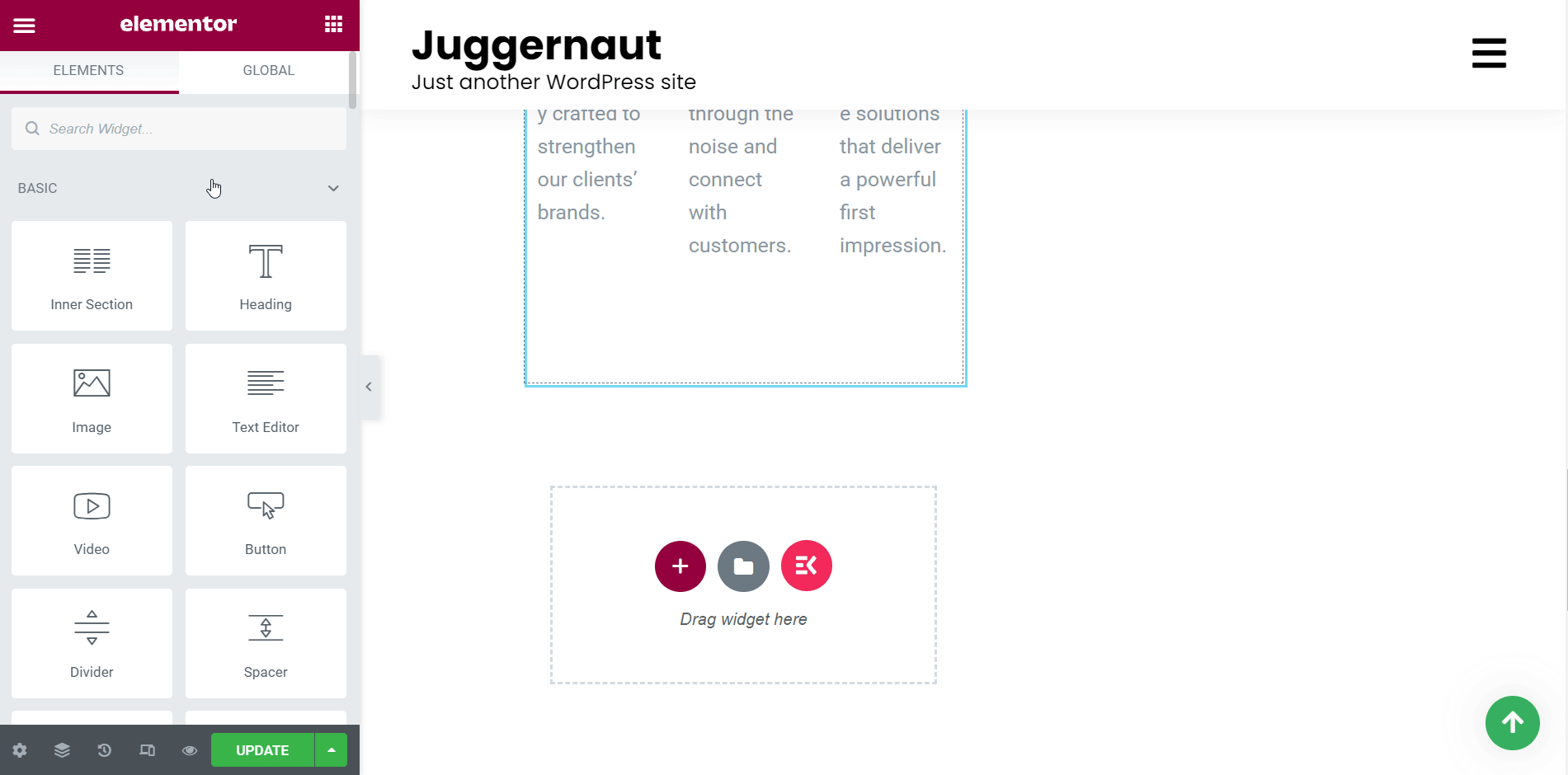
Sehen Sie sich die aktualisierte Seite an:
Gehen Sie nun zur Startseite und sehen Sie sich die aktualisierte Seite an. Die Seite wird mit zusätzlichen Überschriften und FAQ-Abschnitten angezeigt.
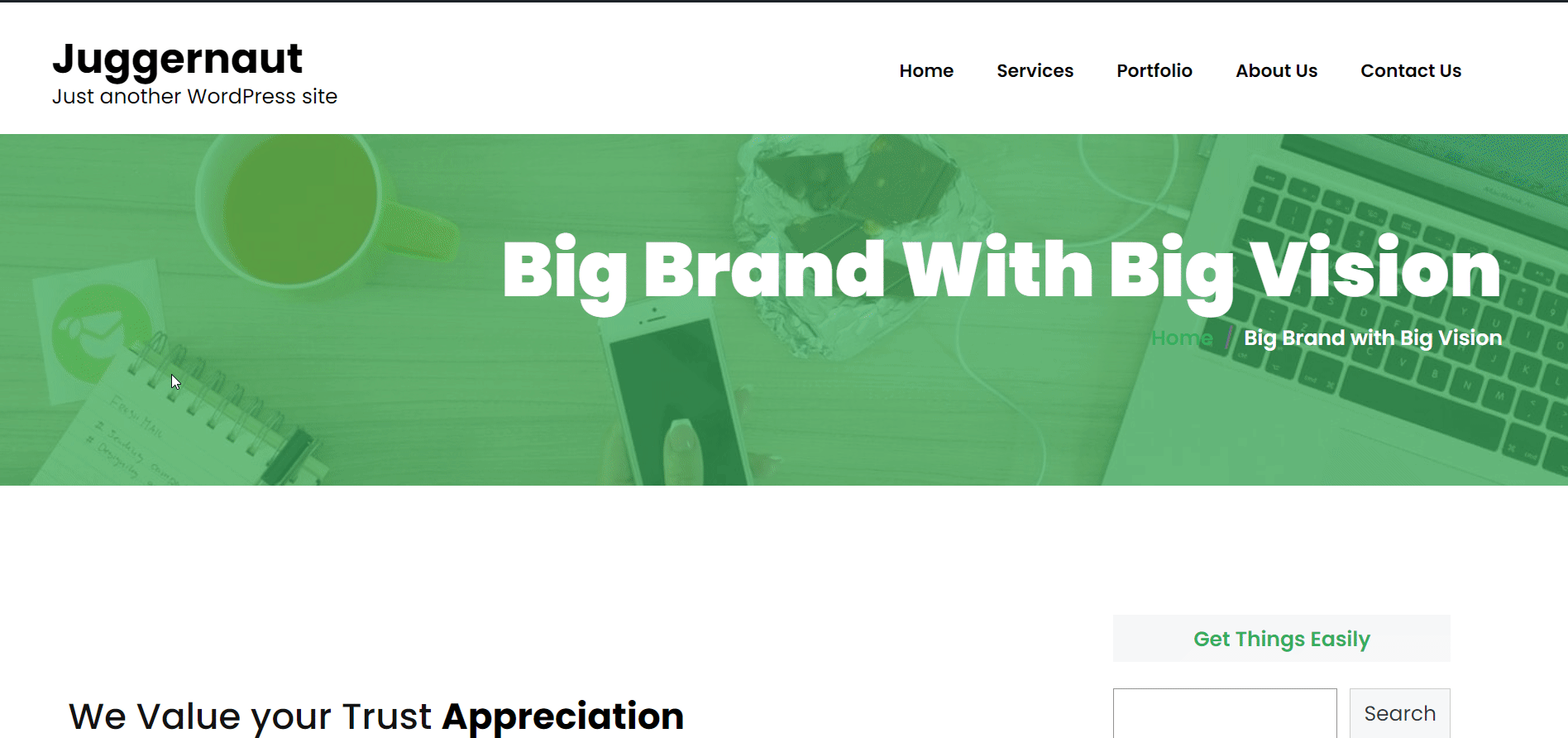
So können Sie die ElementsKit-Widgets nutzen und die Seiten Ihrer Kreativagentur-Website verbessern. Und damit sind Sie im Wesentlichen mit der Erstellung einer Kreativagentur-Website ohne Codierung fertig.
Sie können jedoch je nach Bedarf viele andere Widgets bereitstellen und Ihren Besuchern eine wunderschöne Website einer Kreativagentur präsentieren!!!
Erstellen Sie eine Website einer Kreativagentur mit Vorlagen:
Erstellen und veröffentlichen Sie eine neue Seite:
Erstellen und veröffentlichen Sie zunächst eine neue Seite. Navigieren Sie dazu zu „Seiten“ und klicken Sie auf „Neu hinzufügen“. Dadurch gelangen Sie zum WordPress-Editor.
Fügen Sie nun einen Titel für die Seite hinzu und stellen Sie die Vorlage wie unten gezeigt auf „Elementor volle Breite“ ein. Veröffentlichen Sie abschließend die Seite und wechseln Sie zum Elementor-Fenster.
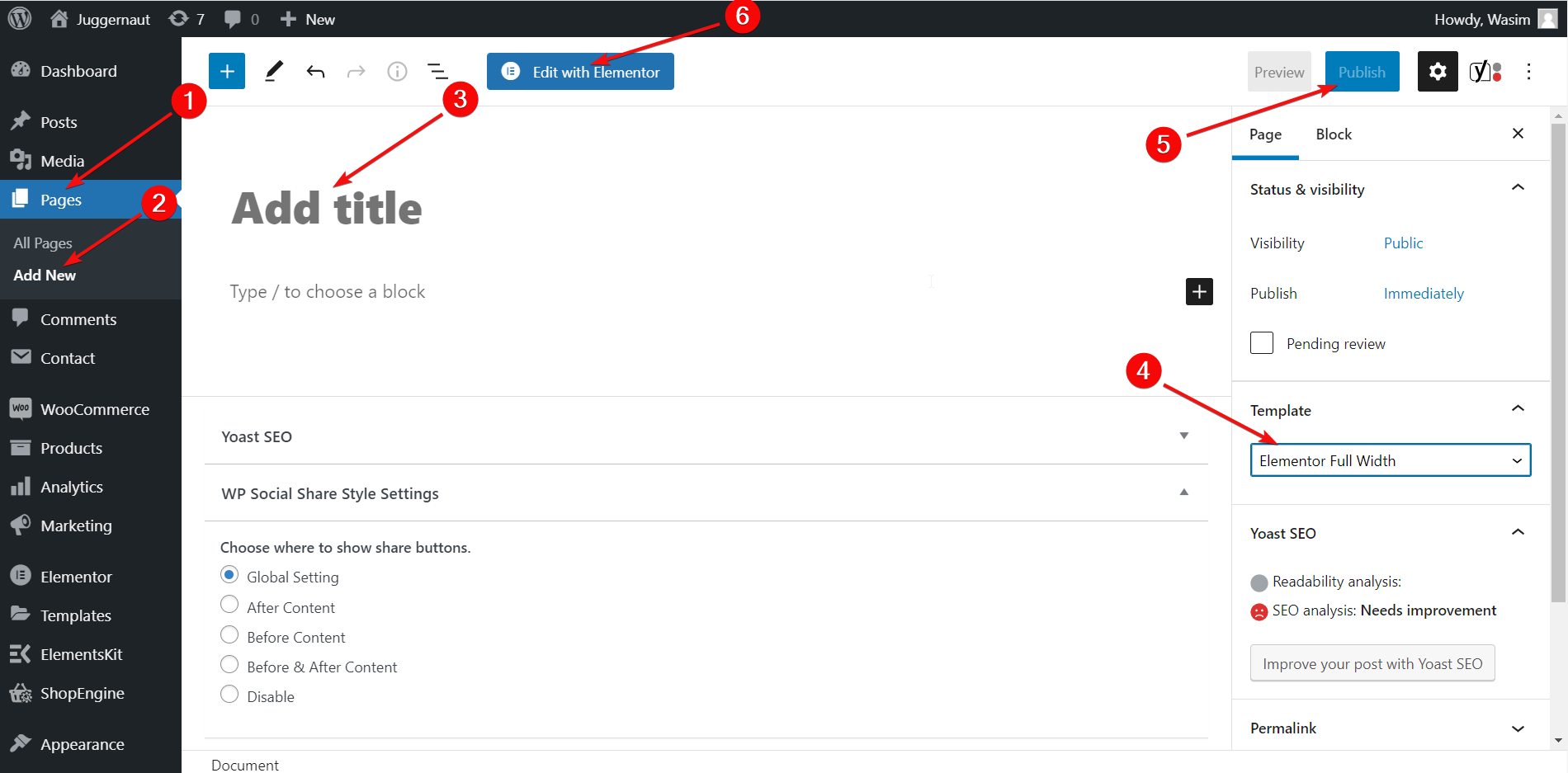
Klicken Sie anschließend im Abschnittsbereich auf die Schaltfläche „ElementsKit“ und navigieren Sie zur Registerkarte „Abschnitte“. Wählen Sie Ihren Kopfbereich aus und klicken Sie auf „Einfügen“. Der Kopfzeilenbereich wird sofort oben auf der Seite angezeigt.
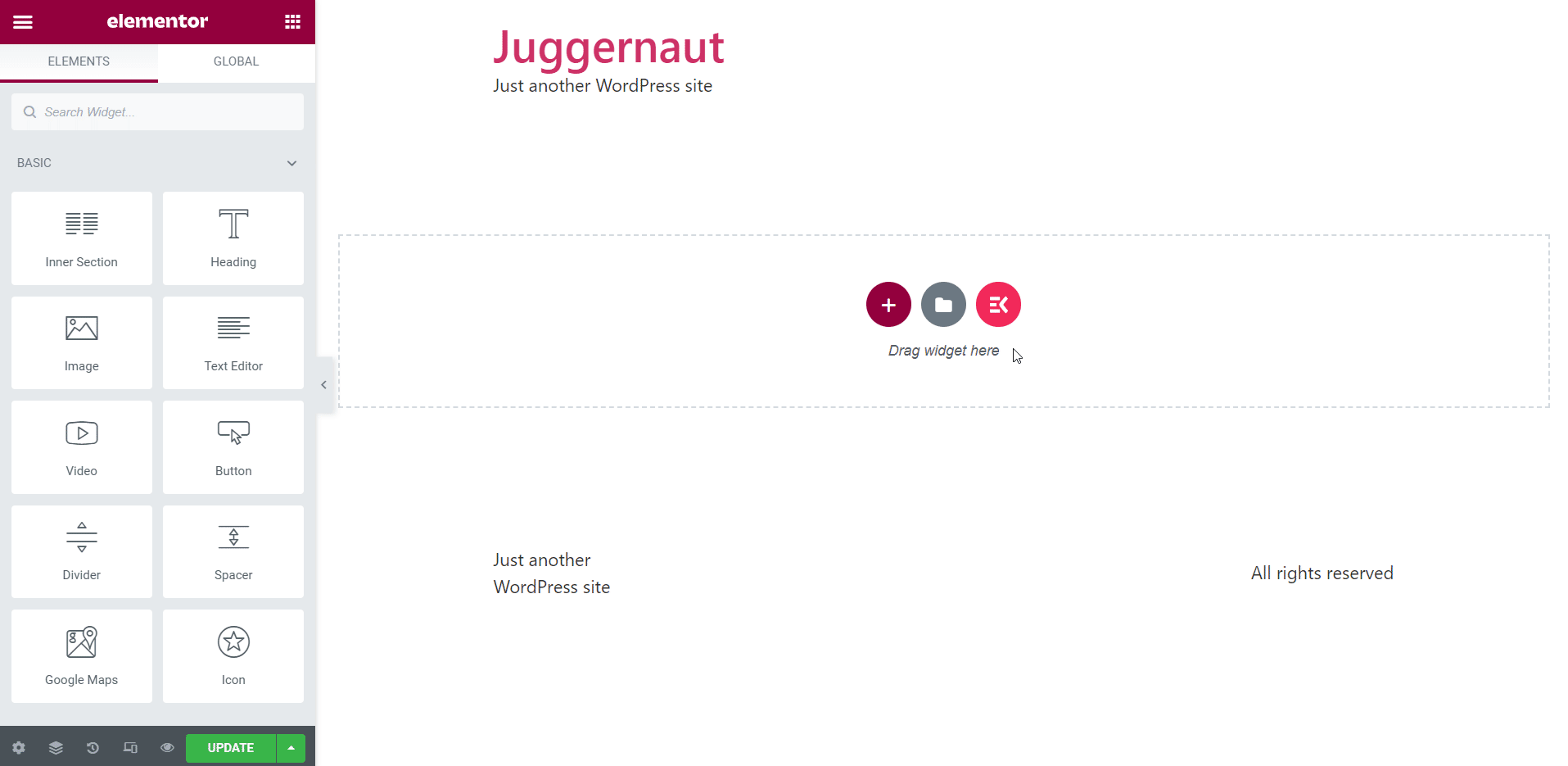
Passen Sie die Elemente des Kopfabschnitts an:
Gehen Sie nun zur Seitenleiste über, um verschiedene Elemente des Kopfbereichs anzupassen. Nehmen Sie die erforderlichen Änderungen an verschiedenen Parametern der Registerkarte „Inhalt und Stil“ vor, z. B. Menüeinstellungen, Menü-Wrapper, Stil des Menüelements usw.
Gehen Sie danach erneut zum Abschnittsbereich zurück und klicken Sie auf die Schaltfläche „ElementsKit“. Gehen Sie dieses Mal zur Registerkarte „Vorlagen“ und finden Sie die Agenturvorlage heraus. Wählen Sie Ihre Homepage-Vorlage aus und klicken Sie auf „Einfügen“. Die Vorlage wird unmittelbar danach auf der Seite angezeigt.
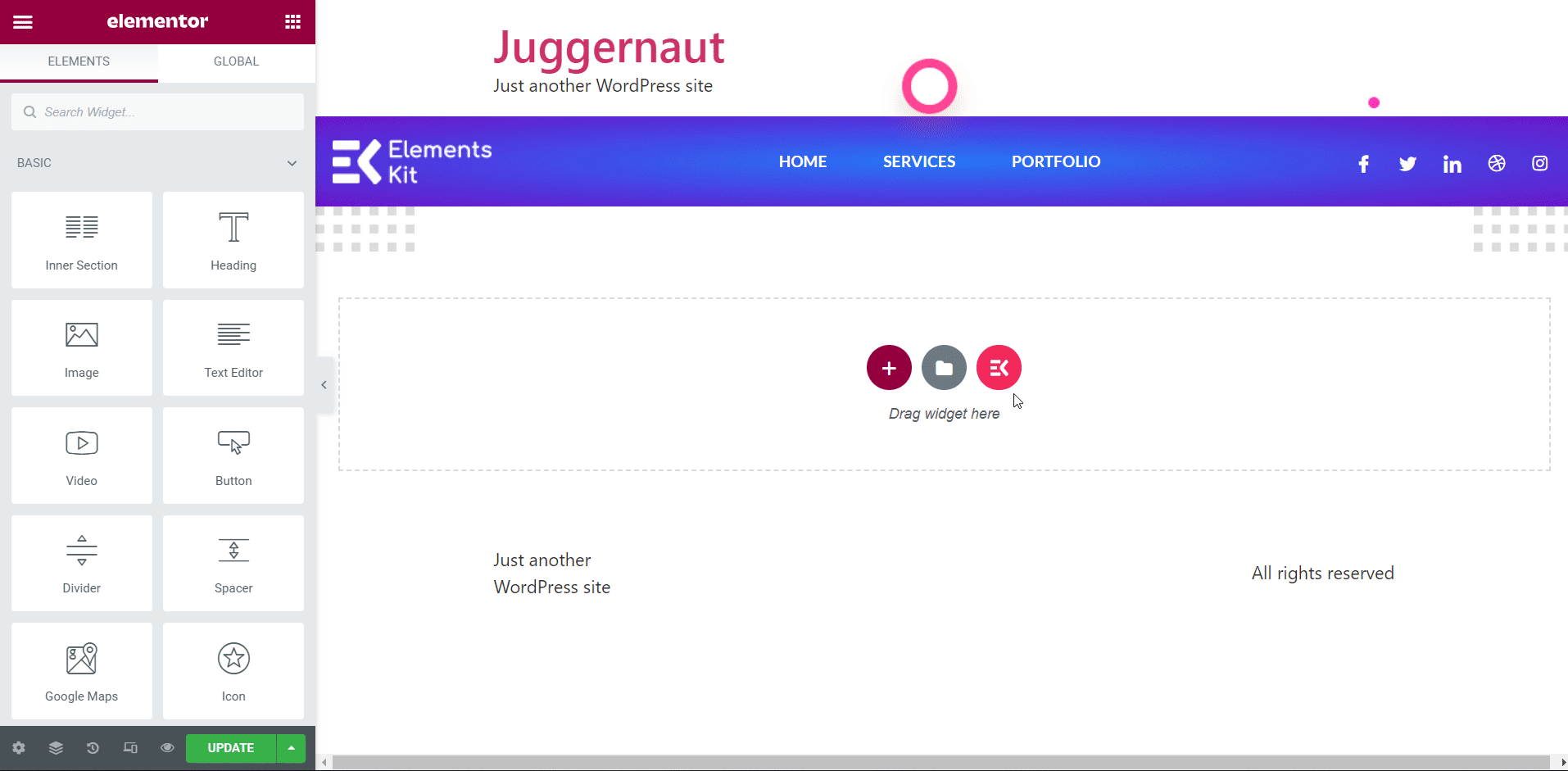
Ändern Sie verschiedene Abschnitte der Vorlage:
Jetzt haben Sie die volle Freiheit, verschiedene Abschnitte der Vorlage über die Seitenleiste zu ändern. Um es Ihnen zu veranschaulichen, habe ich den Titel und die Titelbeschreibung der Vorlage auf der Registerkarte „Inhalt“ geändert.
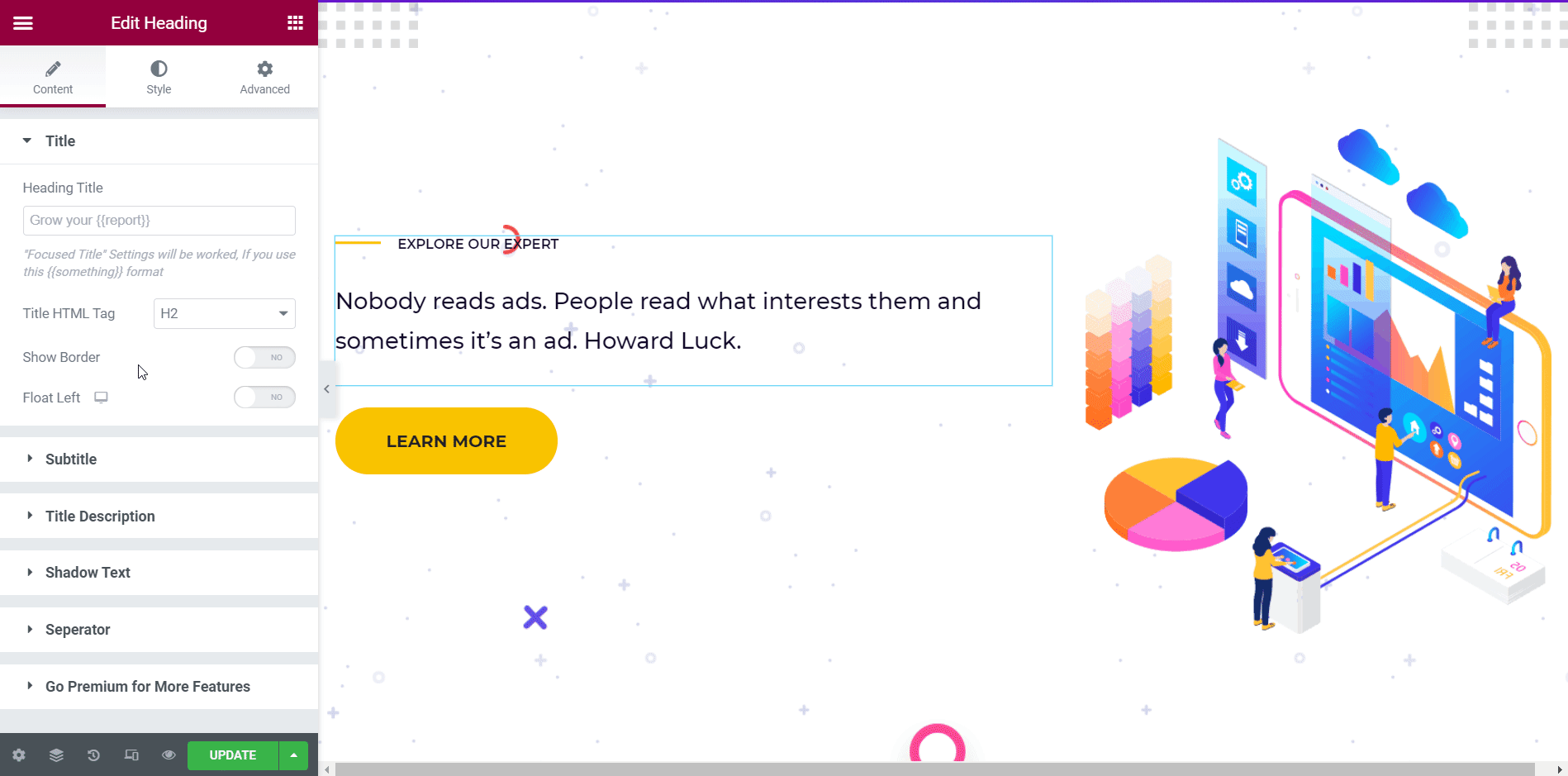
Ich habe auch ein Kontaktformular zusammen mit einer Kopfzeile hinzugefügt, indem ich das Contact Form 7-Widget von ElementsKit verwendet habe.
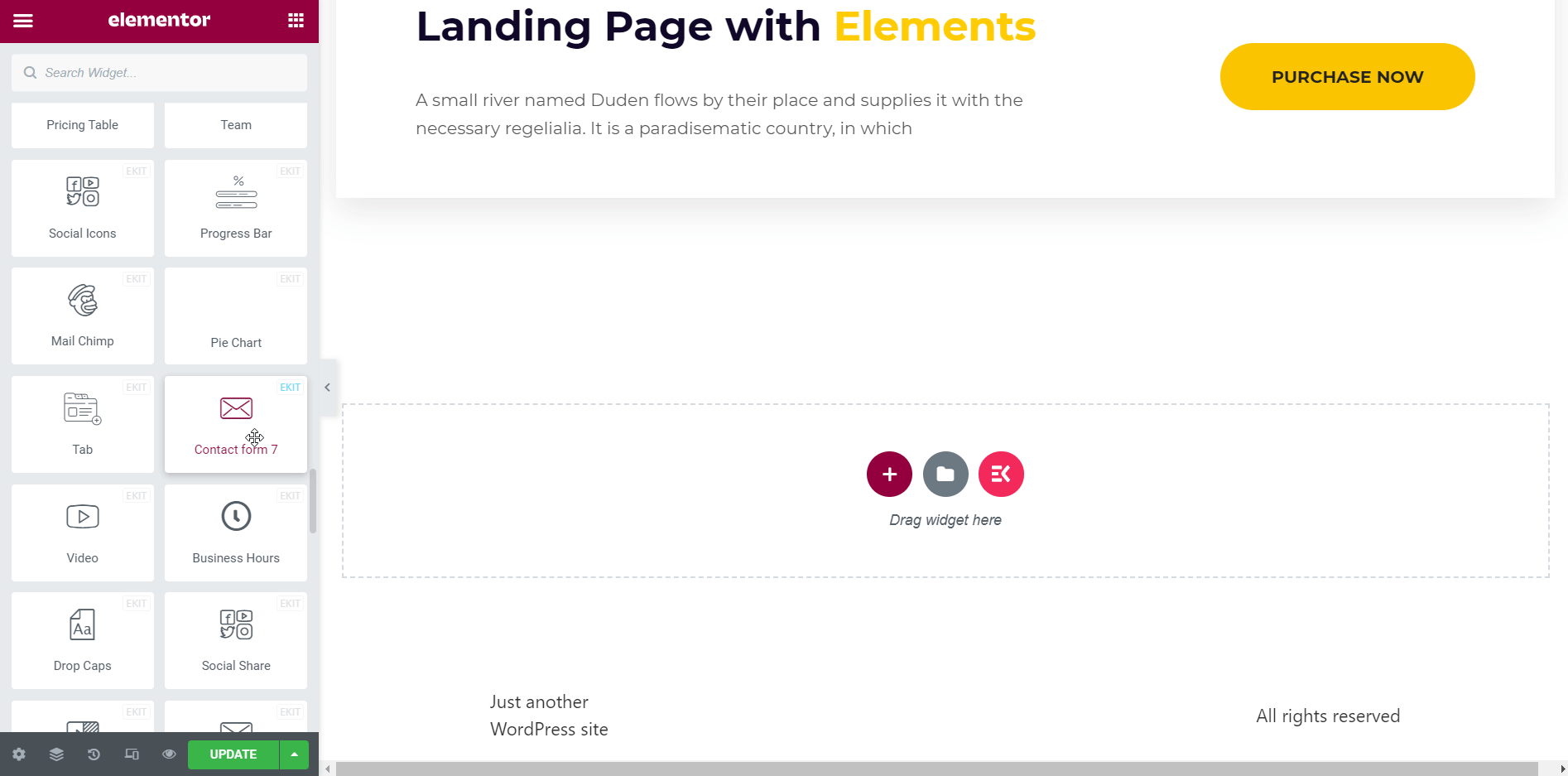
Auf diese Weise können Sie verschiedene Abschnitte nach Ihren Wünschen anpassen. Sie können auch verschiedene Abschnitte über die Registerkarte „Stil“ stilisieren, indem Sie die Textausrichtung, die Bildgröße, die Textfarbe, die Typografie usw. ändern.
Vorschau der Homepage:
Sobald Sie alle Änderungen vorgenommen haben, können Sie eine Vorschau der Startseite Ihrer Website anzeigen. Klicken Sie auf das Symbol „Vorschau“, um einen Blick auf das Erscheinungsbild der Homepage zu werfen.
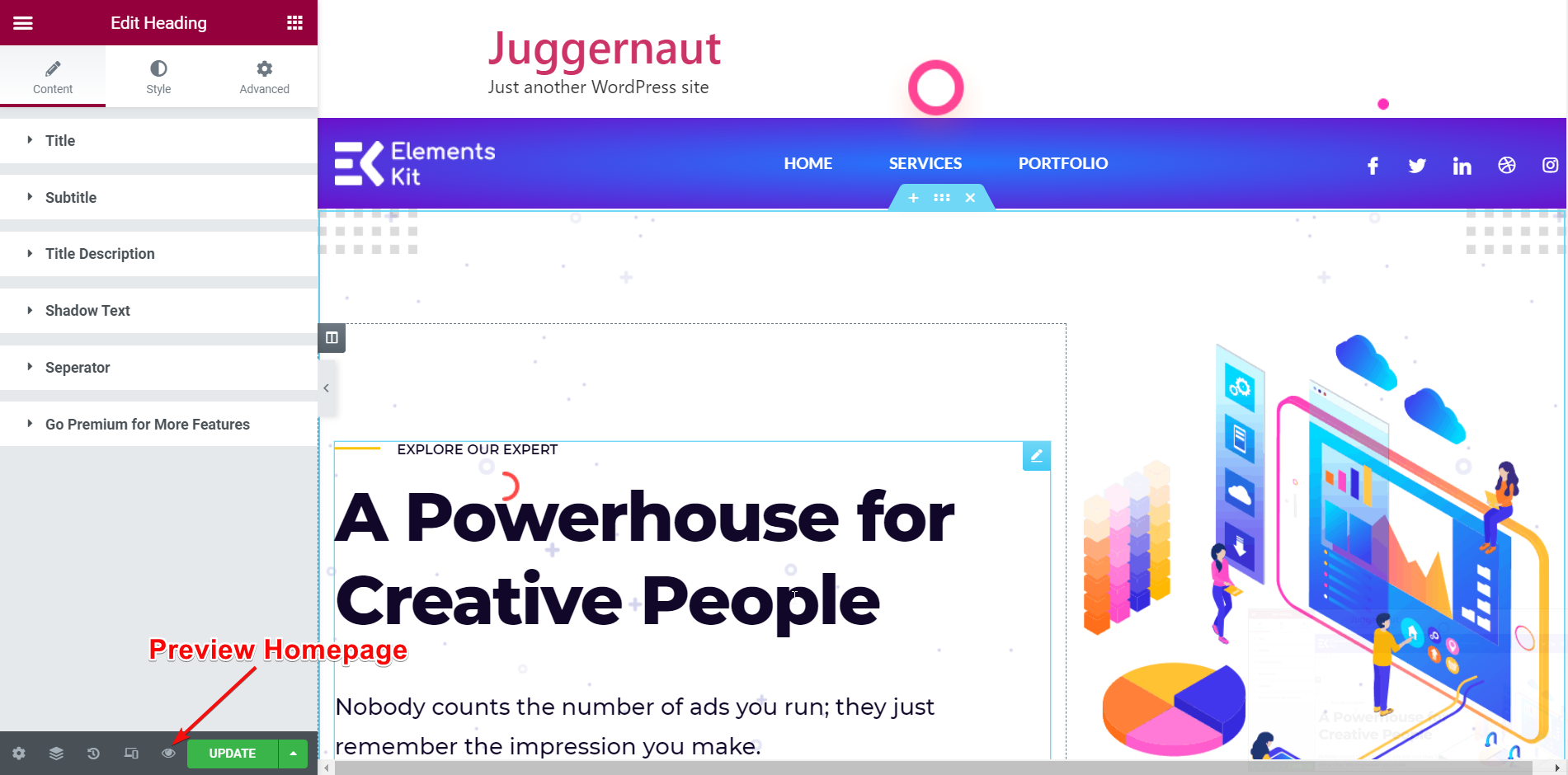
Erstellen Sie weitere notwendige Seiten:
Ebenso können Sie die anderen erforderlichen Seiten Ihrer Kreativagentur-Website erstellen, z. B. die Seiten „Services“, „Portfolio“, „Über uns“ und „Kontakt“.
Der nächste Schritt besteht darin, ein Navigationsmenü mit allen Seitenoptionen hinzuzufügen. Die Methode zum Hinzufügen des Navigationsmenüs habe ich oben bereits gezeigt. Deshalb würde ich es hier nicht wiederholen.
Endgültiges Aussehen Ihrer Kreativagentur-Website:
Schließlich ist alles bereit und Sie können einen Blick auf die Website Ihrer Kreativagentur werfen, die mit vorgefertigten ElementsKit-Vorlagen erstellt wurde.
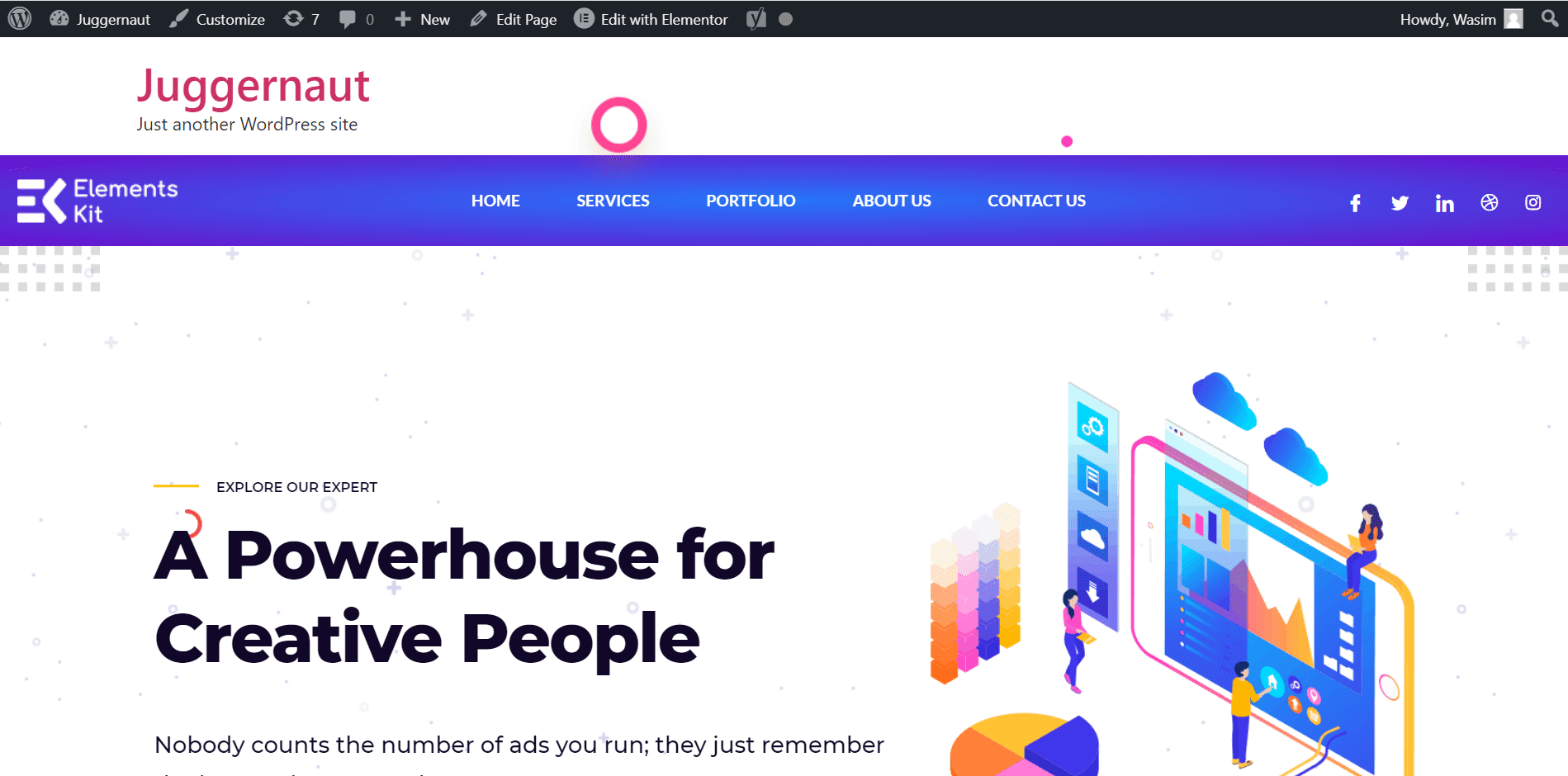
Fabschließende Worte:
So können Sie mit vorgefertigten Vorlagen ganz einfach die Website einer Kreativagentur entwickeln. Ich habe Sie durch den Prozess der Erstellung einer Kreativagentur-Website sowohl von Grund auf als auch mithilfe einer Vorlage geführt. Je nach Ihren Vorlieben können Sie die Website einer Kreativagentur auf verschiedene Arten entwickeln. Ebenso können Sie andere Arten von Websites erstellen, z SaaS-Website, Website für Unternehmensberatung usw.
Vergessen Sie jedoch nicht, die erforderlichen Plugins wie Elementor, ElementsKit usw. zu installieren, um alle Funktionen zum Erstellen Ihrer Kreativagentur-Website zu nutzen.
Wenn Sie neugierig sind und mehr über den Prozess der Entwicklung einer Unternehmensberatungs-Website erfahren möchten, klicken Sie auf den untenstehenden Link:


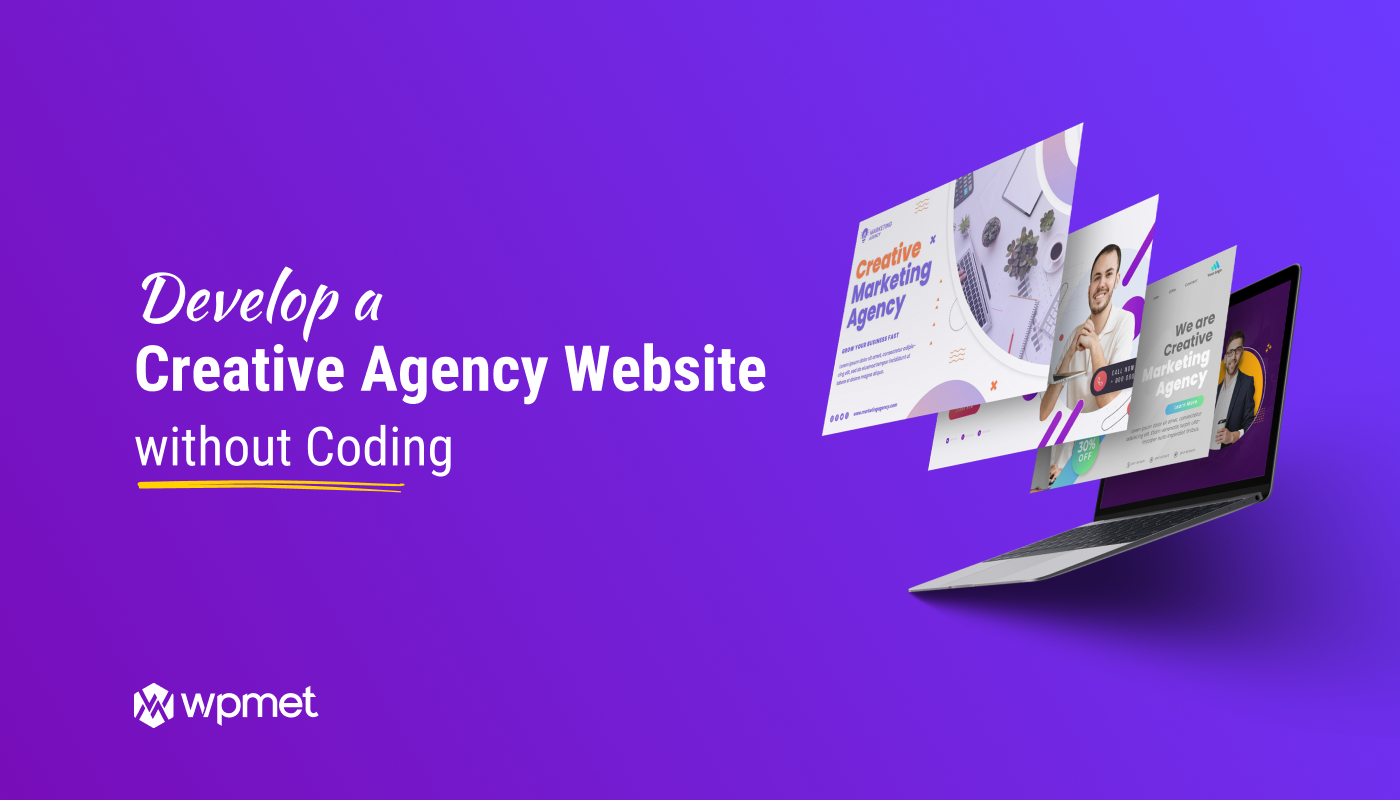
Schreibe einen Kommentar